Olympus SP-350 Black: Настройка
Настройка: Olympus SP-350 Black
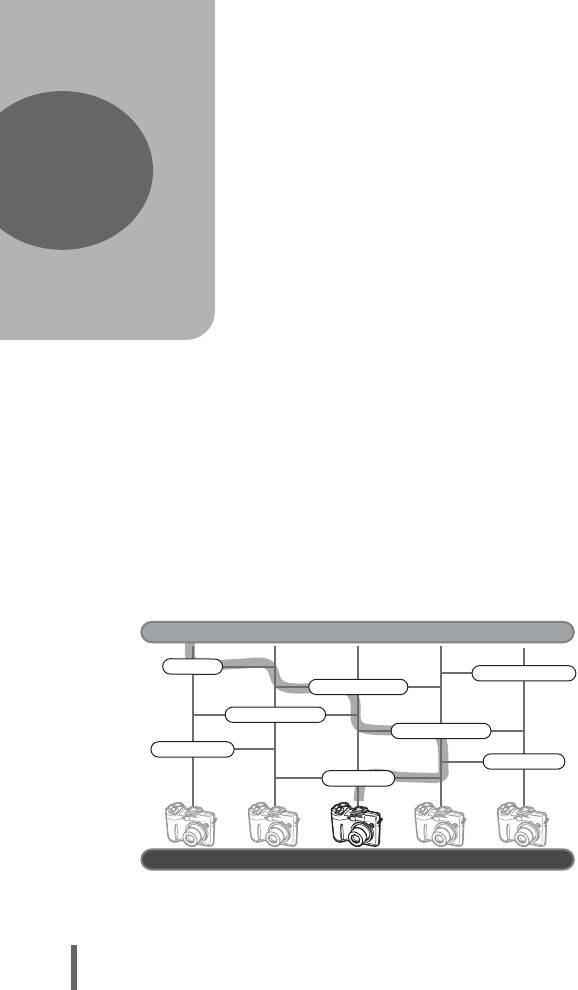
7 Настройка
Настройка
7
Одно из главных преимуществ цифровой
фотокамеры заключается в том, что она
позволяет сразу же просматривать
сделанные снимки.
Но это еще не все.
Например, Вы можете дополнить экранную
заставку собственным снимком, выбрать
тональный сигнал и звук затвора.
Использование этих функций фотокамеры
доставит Вам немало приятных минут.
Почему бы не попробовать?
СТАРТ
Какой язык?
Настроить включение питания
Сохранить текущие настройки?
Использовать звуковой сигнал?
Какая яркость монитора?
Настройка ярлыков
Громкость просмотра
Настроить монитор?
РЕЗУЛЬТАТ
Теперь Ваша фотокамера настроена исключительно под Вас!
108
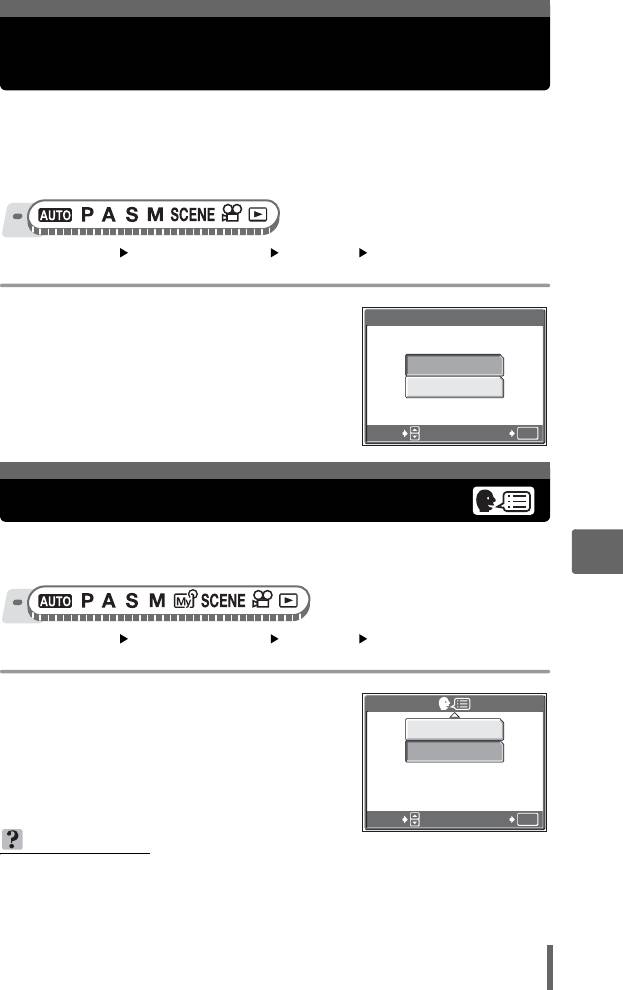
Восстановление значений параметров,
используемых по умолчанию (СБРОС)
Измененные значения параметров функций съемки сохраняются даже при
отключении питания (кроме
h
и
f
). С помощью функции [СБРОС]
сбросьте настройки (кроме настроек “Мой режим” и вкладки [НАСТР.] в
меню режимов) до стандартных значений. Список стандартных настроек
приведен в разделе “Список заводских настроек по умолчанию” (стр.186).
Главное меню [МЕНЮ РЕЖИМ.] [НАСТР.] [СБРОС]
g“Использование меню” (стр. 17)
1 Выберите [ДА] и нажмите Z.
СБРОС
• Будут восстановлены заводские
СБРОС ВСЕХ НАСТРОЕК
настройки.
ДА
НЕТ
ВЫБОР
ОК
OK
Выбор языка дисплея
Вы можете выбрать язык экранного текста. Доступность различных
языков зависит от места приобретения фотокамеры.
7
Настройка
Главное меню [МЕНЮ РЕЖИМ.] [НАСТР.] [W]
g“Использование меню” (стр. 17)
1 Выберите язык и нажмите Z.
ITALIANO
РУССКИЙ
ВЫБОР
ОК
OK
НА ЗАМЕТКУ
Добавление языков
j Прилагаемое программное обеспечение OLYMPUS Master позволяет
добавлять фотокамере другие языки. Более подробная информация
приведена в справке программного обеспечения OLYMPUS Master.
109
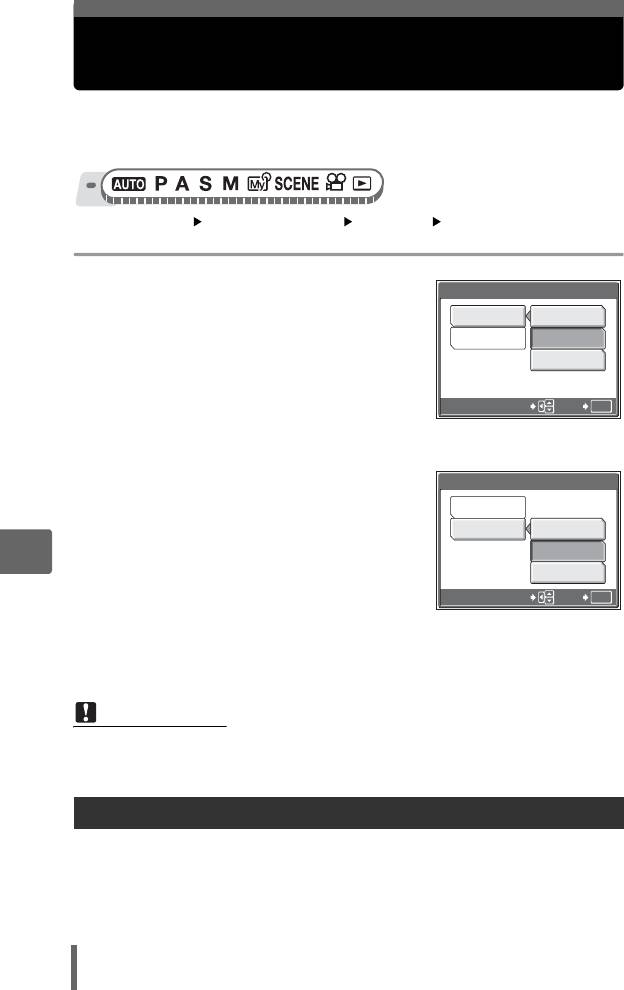
Выбор заставки экрана при включении и
выключении (НАСТР.-ВКЛ./НАСТР.-ВЫКЛ.)
Вы можете выбрать заставку экрана и мелодию, воспроизводимые при
включении и выключении фотокамеры. Кроме того, можно выбрать любимый
снимок и вывести его на экран.
g
“Установка экрана” (стр. 110)
Главное меню [МЕНЮ РЕЖИМ.] [НАСТР.] [НАСТР.-ВКЛ.] /
[НАСТР.-ВЫКЛ.] g“Использование меню” (стр. 17)
1 Выберите [ОТКЛ.], [1] или [2]
НАСТР.-ВКЛ.
для [МОНИТОР], затем
МОНИТОР
ОТКЛ.
нажмите Z.
ЗВУК
1
ОТКЛ. Заставка не отображается.
2
1 Отображается заставка.
2 Отображается снимок,
выбранный с помощью
ВЫБОР
ОК
OK
[УСТ.МОНИТОРА].
Если снимок не выбран, ничего
не отобразится.
2 Выберите [ОТКЛ.], [1] или [2]
НАСТР.-ВКЛ.
для [ЗВУК], затем нажмите Z.
МОНИТОР
ОТКЛ. Без звука.
ЗВУК
ОТКЛ.
1/2 Со звуком.
• Уровень громкости будет таким же,
1
7
как при установке с помощью
2
параметра [ГРОМКОСТЬ].
ВЫБОР
ОК
OK
g“Настройка звуков фотокамеры
(8/ЗВУК/ЗВУК ЗАТВОР./
ГРОМКОСТЬ)” (стр.112)
Настройка
3 Нажмите Z.
Примечание
• Если для параметра [МОНИТОР] выбрано [ОТКЛ.], [ЗВУК] не
переключается.
Установка экрана
Вы можете выбрать снимки, которые будут отображаться при включении и
выключении питания. Можно использовать снимки, хранящиеся во внутренней
памяти или на карте. При помощи окна [НАСТР.-ВКЛ.] или [НАСТР.-ВЫКЛ.]
выведите на дисплей нужный снимок. g“Выбор заставки экрана при
включении и выключении (НАСТР.-ВКЛ./НАСТР.-ВЫКЛ.)” (стр.110)
110
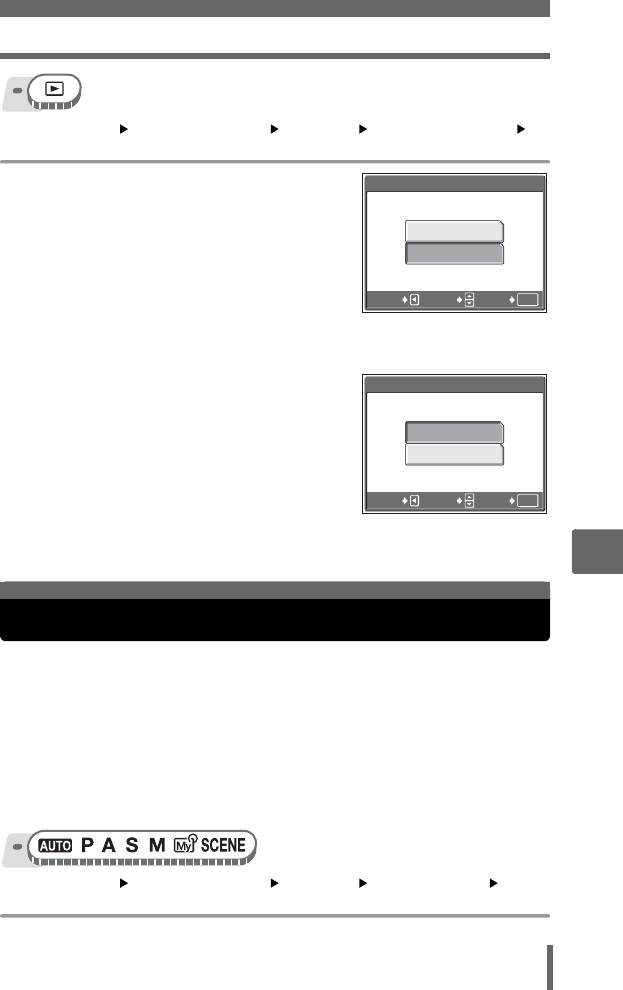
Немедленный просмотр снимков (ПРОСМ.ЗАП.)
Главное меню [МЕНЮ РЕЖИМ.] [НАСТР.] [УСТ.МОНИТОРА]
[НАСТР.-ВКЛ.] / [НАСТР.-ВЫКЛ] g“Использование меню” (стр. 17)
• Если снимок для заставки экрана уже
УСТ.МОНИТОРА
выбран, отображается окно [ИЗОБР.УЖЕ
СУЩЕСТВУЕТ] с приглашением отменить
ИЗОБР.УЖЕ СУЩЕСТВУЕТ
уже выбранный снимок и задать новый.
СБРОС
Для того чтобы задать новый снимок,
СОХРАНИТЬ
выберите [СБРОС] и нажмите Z. Если
выбрать [СОХРАНИТЬ], Вы вернетесь в
главное меню.
ОТМЕНА
ВЫБОР
ОК
OK
1 Выберите снимок для заставки и нажмите Z.
2 Выберите [ОК] и нажмите Z.
УСТ.МОНИТОРА
• Снимок выбран, на монитор будет
УСТ. МОНИТОРА-ВКЛ.
выведено меню.
ОК
ОТМЕНА
ОТМЕНА
ВЫБОР
ОК
OK
Выбор снимка для
заставки при включении
7
Настройка
Немедленный просмотр снимков (ПРОСМ.ЗАП.)
Вы можете выбрать, будет ли отображаться на мониторе только что
сделанный снимок.
ВКЛ. Будет отображаться записываемый снимок. Эта функция используется
для беглого просмотра только что сделанного снимка. Если в режиме
просмотра записи нажать кнопку спуска затвора до половины, Вы
немедленно вернетесь в режим съемки.
ОТКЛ.
Записываемый снимок не отображается. Эта функция позволяет Вам
подготовиться к съемке следующего снимка во время записи предыдущего.
Главное меню [МЕНЮ РЕЖИМ.] [НАСТР.] [ПРОСМ.ЗАП.]
[ВКЛ.] / [ОТКЛ.] g“Использование меню” (стр. 17)
111
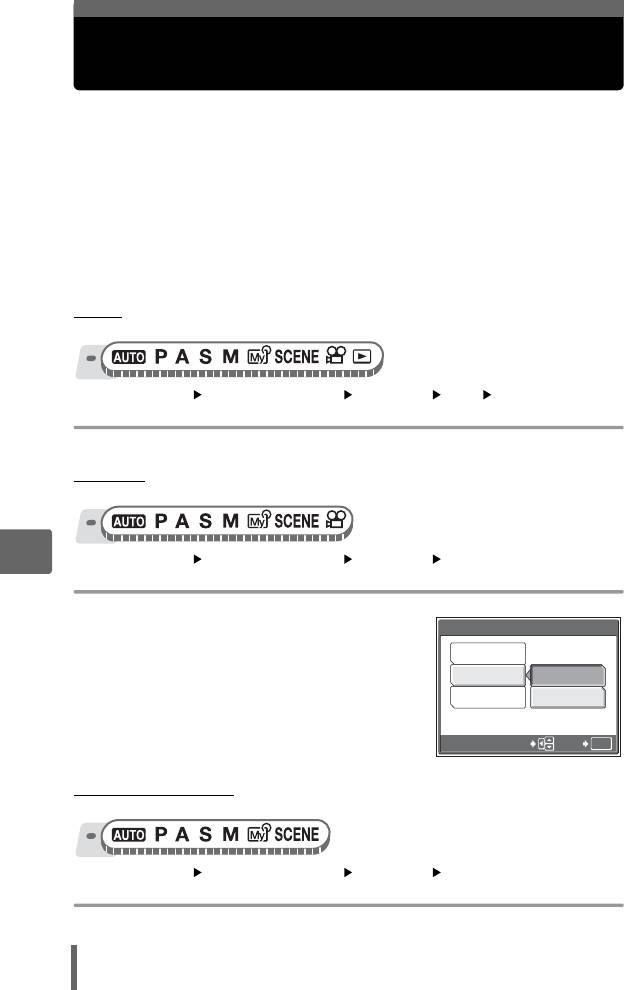
Настройка звуков фотокамеры (8/
ЗВУК/ЗВУК ЗАТВОР./ГРОМКОСТЬ)
8 Выберите для уровня громкости предупреждающего
сигнала фотокамеры [ОТКЛ.], [НИЗКИЙ] или [ВЫСОКИЙ].
ЗВУК Выберите [ОТКЛ.], [1] или [2] для звука нажатия кнопок,
например, при работе в меню. Вы можете также
установить [НИЗКИЙ] или [ВЫСОКИЙ] уровень громкости.
ЗВУК ЗАТВОР. Выберите [ОТКЛ.], [1] или [2] для звука нажатия кнопки
спуска затвора. Вы можете также установить [НИЗКИЙ]
или [ВЫСОКИЙ] уровень громкости.
ГРОМКОСТЬ Установите громкость для звукового сопровождения
фотографий и видеозаписей. Можно выбрать 5 различных
уровней звука.
(8
Главное меню [МЕНЮ РЕЖИМ.] [НАСТР.] [8][ОТКЛ.] /
[НИЗКИЙ] / [ВЫСОКИЙ] g“Использование меню” (стр. 17)
(ЗВУК
7
Главное меню [МЕНЮ РЕЖИМ.] [НАСТР.] [ЗВУК]
g“Использование меню” (стр. 17)
1 Выберите [ОТКЛ.], [1] или [2].
ЗВУК
Если выбран [1] или [2],
ОТКЛ.
Настройка
выберите [НИЗКИЙ] или
1
НИЗКИЙ
[ВЫСОКИЙ] и нажмите Z.
2
ВЫСОКИЙ
ВЫБОР
ОК
OK
(ЗВУК ЗАТВОР.
Главное меню [МЕНЮ РЕЖИМ.] [НАСТР.] [ЗВУК ЗАТВОР.]
g“Использование меню” (стр. 17)
112
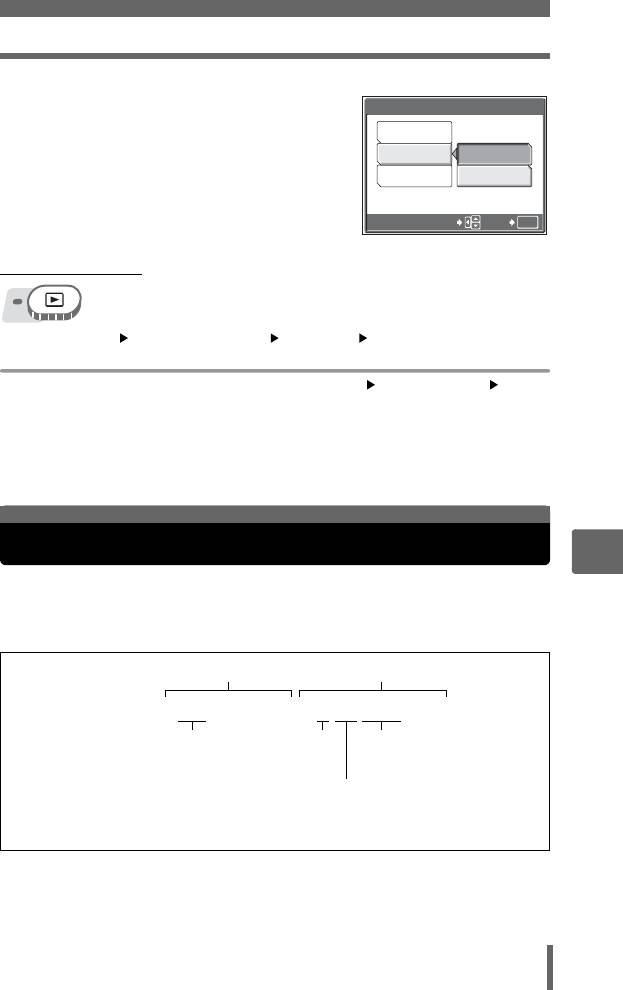
Сброс имен файлов (ИМЯ ФАЙЛА)
1 Выберите [ОТКЛ.], [1] или [2].
ЗВУК ЗАТВОР.
Если выбран [1] или [2],
ОТКЛ.
выберите [НИЗКИЙ] или
1
НИЗКИЙ
[ВЫСОКИЙ] и нажмите Z.
2
ВЫСОКИЙ
ВЫБОР
ОК
OK
(ГРОМКОСТЬ
Главное меню [МЕНЮ РЕЖИМ.] [НАСТР.] [ГРОМКОСТЬ]
g“Использование меню” (стр. 17)
• Для режима просмотра альбомов: Главное меню [МЕНЮ АЛЬБ.]
[ГРОМКОСТЬ]
1 Нажатием sr выберите громкость, а затем нажмите
Z.
Сброс имен файлов (ИМЯ ФАЙЛА)
7
Настройка
Фотокамера автоматически генерирует имена файлов и имена папок
для записанных снимков. Имена файлов и папок, включающие
соответственно номера файлов (от 0001 до 9999) и папок (от 100 до
999), присваиваются следующим образом.
Имя файлаИмя папки
\DCIM\***OLYMP\Pmdd****.jpg
Номер папки
Месяц
Номер файла
(100 – 999)
(1 – C)
(0001 – 9999)
День (01 – 31)
Месяц: Янв. – Сент. = 1 – 9, Окт. = A, Нояб. = B, Дек. = C
113
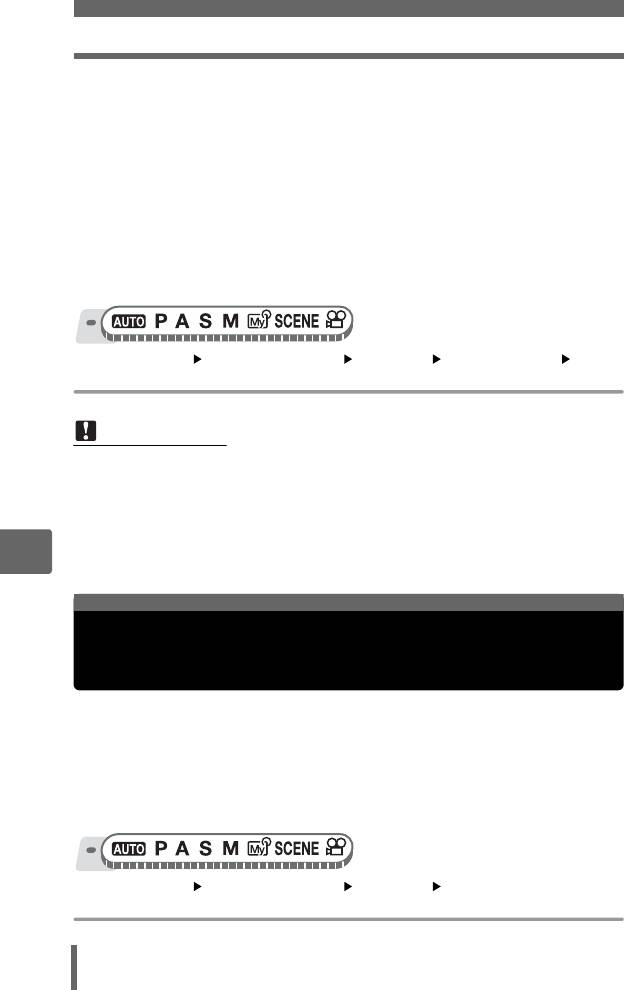
Настройка функции обработки изображения (PIXEL MAPPING)
Вы можете выбрать одну из двух установок: [СБРОС] или [АВТО]. Выберите
установку, которая будет самой удобной при передаче изображений на
компьютер.
СБРОС Номер файла и номер папки сбрасываются при каждой установке
новой карты в фотокамеру. Сохраняется номер папки 100,
нумерация файлов возвращается к 0001. Этот способ удобен при
расположении файлов на разных картах.
АВТО Даже после установки новой карты сохраняется номер папки и
номер файла с предыдущей карты, так что на разных картах не
используются одинаковые номера. Это поможет Вам управиться с
множеством карт. Используйте этот метод, если Вы хотите
систематизировать все файлы по порядку номеров.
Главное меню [МЕНЮ РЕЖИМ.] [НАСТР.] [ИМЯ ФАЙЛА]
[СБРОС] / [АВТО] g“Использование меню” (стр. 17)
Примечание
• Когда количество файлов достигает 9999, номера файлов опять
начинаются с 0001, при этом изменяется номер папки.
• Когда номера папок и файлов достигают своих максимальных значений
(999/9999), количество снимков, которые можно сохранить, становится
равным нулю, даже если на карте остается свободное место. Замените
карту новой.
7
Настройка функции обработки
Настройка
изображения (PIXEL MAPPING)
Распределение пикселов используется фотокамерой для проверки и
настройки светочувствительной матрицы ПЗС и функций обработки
изображений. Не нужно использовать эту функцию слишком часто.
Рекомендуемая периодичность — раз в год. Подождите не менее
одной минуты после съемки или просмотра снимков, чтобы функция
распределения пикселов сработала должным образом.
Главное меню [МЕНЮ РЕЖИМ.] [НАСТР.] [PIXEL MAPPING]
g“Использование меню” (стр. 17)
114
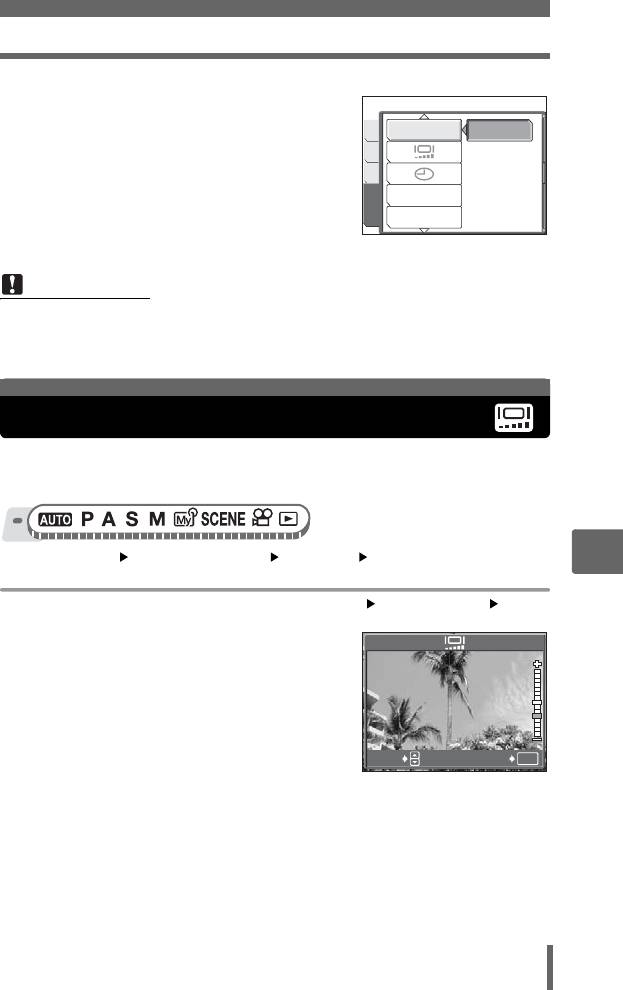
Регулировка яркости монитора
1 Нажатие q. Когда отобразится
[СТАРТ], нажмите Z.
PIXEL MAPPING
СТАРТ
• Во время распределения пикселов
ИЗОБ
отображается линейка занятости
[ЗАНЯТО]. После завершения
ПАМ КАМ.
распределения пикселов на монитор
ДВОЙН.ВРEМЯ
возвращается меню режимов.
НАСТР.
m/ft
Примечание
• Если Вы выключили фотокамеру во время распределения пикселов,
проверку следует выполнить заново.
Регулировка яркости монитора
Эта функция позволяет отрегулировать яркость монитора, чтобы
лучше видеть изображение.
Главное меню [МЕНЮ РЕЖИМ.] [НАСТР.] [s]
7
g“Использование меню” (стр. 17)
Настройка
• Для режима просмотра альбомов: Главное меню [МЕНЮ АЛЬБ.] [s]
1 Глядя на монитор,
отрегулируйте яркость и,
выбрав нужный уровень,
нажмите Z.
• Нажатие s увеличивает яркость
монитора, а нажатие r уменьшает.
ВЫБОР
ОК
OK
115
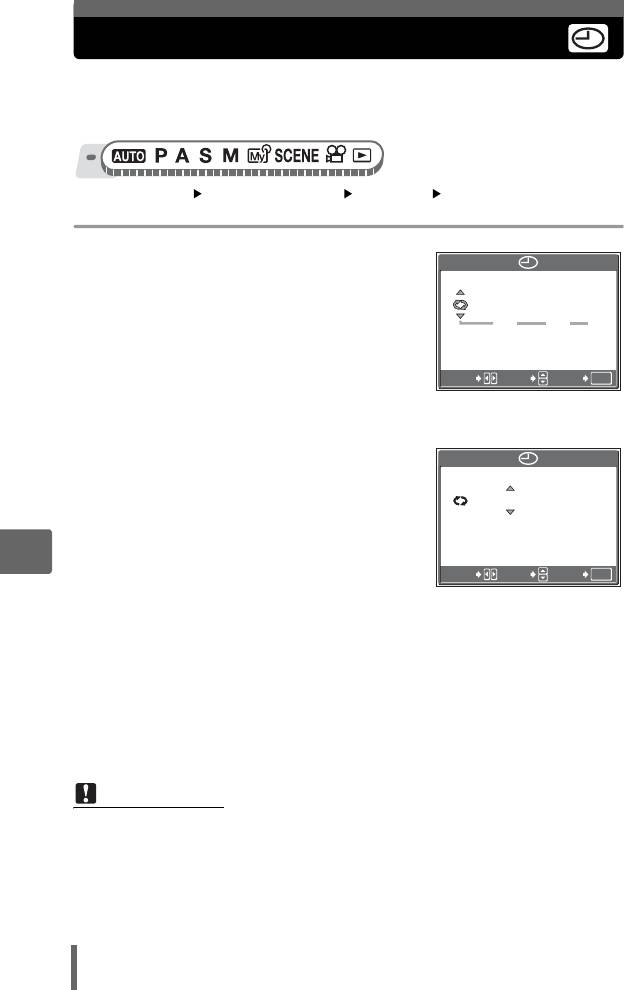
Установка даты и времени
Эта функция служит для установки даты и времени. Дата и время
сохраняются вместе с каждым снимком и используются в имени
файла.
Главное меню [МЕНЮ РЕЖИМ.] [НАСТР.] [X]
g“Использование меню” (стр. 17)
1 Выберите один из следующих
форматов даты: [Г-М-Д] (Год/
Месяц/День), [М-Д-Г] (Месяц/
2005
.
01
.
01
День/Год), [Д-М-Г] (День/Месяц/
Г М Д
Год) и нажмите q.
00
:
00
• Фотокамера переходит в режим
ВЫБОР
УСТАН
ОК
OK
установки года.
• Далее показана процедура установки
даты и времени в формате [Г-М-Д].
2 Установите год нажатием sr
и нажмите q, чтобы перейти к
установке месяца.
2005
.
01
.
01
• Чтобы вернуться к предыдущей
установке, нажмите p.
00
:
00
• Первые две цифры года не
7
изменяются.
ВЫБОР УСТАН
ОК
OK
3 Повторяйте эти операции до
полной установки даты и
времени.
Настройка
• Время отображается в 24-часовом формате. Соответственно, 2 часа
пополудни отображаются как 14:00.
4 Нажмите Z.
• Для точной установки нажмите Z по сигналам точного времени (00
секунд).
Примечание
• Если фотокамера остается без аккумуляторов примерно на 3 дня, будут
восстановлены заводские настройки даты и времени, используемые по
умолчанию. Установки сбрасываются быстрее, если перед извлечением
аккумуляторы находились в фотокамере недолго. Прежде чем делать
важные снимки, убедитесь, что дата и время установлены правильно.
116
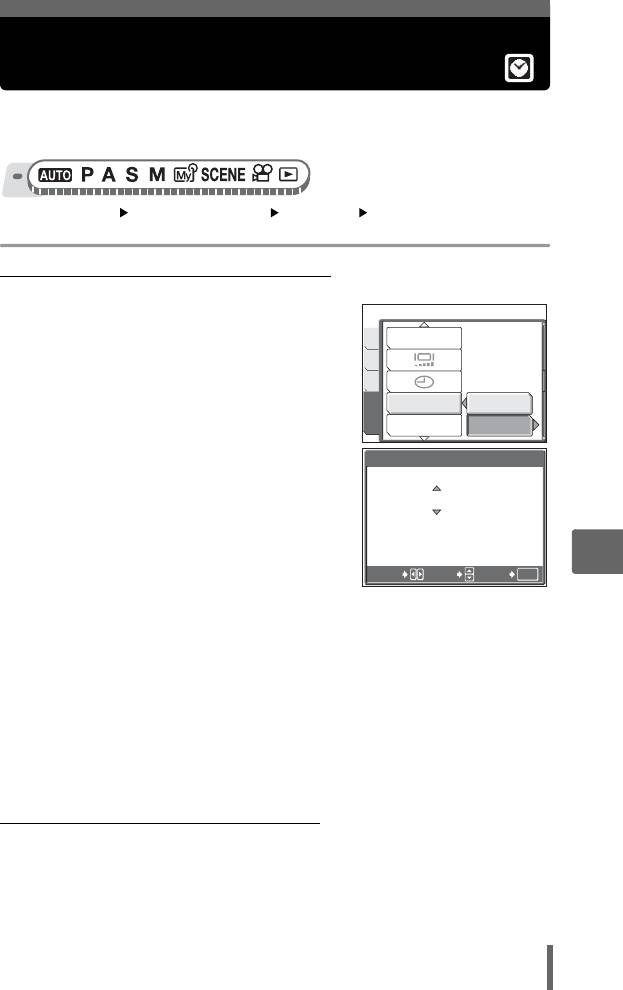
Установка даты и времени в другом
часовом поясе (ДВОЙН. ВРЕМЯ)
Эта функция служит для установки даты и времени в другом часовом поясе
(два часовых пояса) отдельно от установленных в [
X
]. После установки
времени можно переключаться между новой установкой и временем в [
X
].
Главное меню [МЕНЮ РЕЖИМ.] [НАСТР.] [ДВОЙН. ВРЕМЯ]
g“Использование меню” (стр. 17)
(Установка двух часовых поясов
1 Выберите [ВКЛ.] и нажмите q.
PIXEL MAPPING
ИЗОБ
ПАМ КАМ.
ДВОЙН.ВРEМЯ
ОТКЛ.
НАСТР.
m/ft
ВКЛ.
2 Установите год нажатием sr
ДВОЙН. ВРЕМЯ
и нажмите q, чтобы перейти к
установке месяца.
2005
.
01
.
01
• Чтобы вернуться к предыдущей
установке, нажмите p.
00
:
00
• Первые две цифры года не
7
изменяются.
ВЫБОР УСТАН
ОК
OK
Настройка
• Будет использоваться формат даты,
заданный на этапе 1 в меню [X].
3 Повторяйте эти операции до полной установки даты и
времени.
• Время отображается в 24-часовом формате. Соответственно, 2 часа
пополудни отображаются как 14:00.
4 Нажмите Z.
• Для точной установки нажмите Z по сигналам точного времени (00
секунд).
• Дата и время переключаются на второй часовой пояс.
(Переключение даты и времени
1 Выберите [ОТКЛ.] или [ВКЛ.] и нажмите Z.
ОТКЛ. Переключает на дату и время, установленные в [X].
ВКЛ. Переключает на дату и время, установленные в [ДВОЙН.
ВРЕМЯ].
117
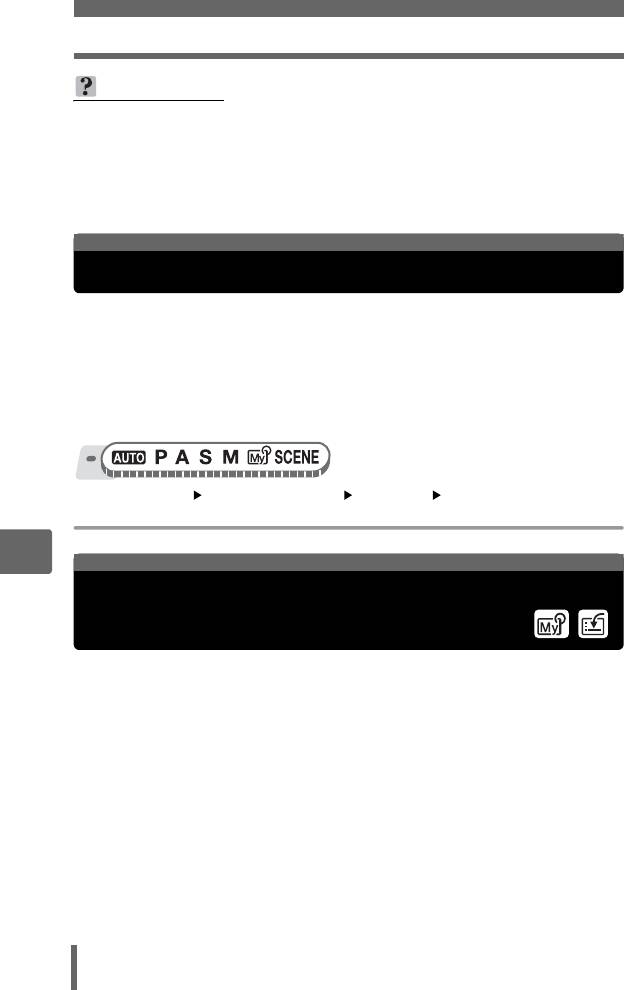
Установка единиц измерения (m/ft)
НА ЗАМЕТКУ
• Изменение [X] не приводит к изменению даты и времени,
установленных в [ДВОЙН. ВРЕМЯ].
• Дата и время, заданные при помощи меню [ДВОЙН. ВРЕМЯ],
сохраняются даже после переключения [ДВОЙН. ВРЕМЯ] в состояние
[ОТКЛ.].
Установка единиц измерения (m/ft)
В качестве единицы измерения для режима ручной фокусировки
можно выбрать метры или футы.
m Большие расстояния фотокамера измеряет в метрах, а короткие
расстояния в сантиметрах.
ft Большие расстояния фотокамера измеряет в футах, а короткие
расстояния в дюймах.
Главное меню [МЕНЮ РЕЖИМ.] [НАСТР.] [m] / [ft]
g“Использование меню” (стр. 17)
7
Настройка фотокамеры (МОЙ РЕЖИМ/
БЫСТР. ВЫЗОВ/НАЗН.КНОПКА)
Настройка
Для удобства использования фотокамеру можно настроить под Ваши
потребности.
МОЙ РЕЖИМ
Вы можете задать настройки функций съемки. Также Вы можете сохранить
текущие настройки фотокамеры. При установке диска режимов в положение
r, активируются пользовательские настройки. g“Мой режим” (стр.56)
Вы можете сохранить до 4-х различных наборов настроек в [s МОЙ РЕЖИМ
1] – [d МОЙ РЕЖИМ 4]. Предварительно задан только набор настроек [s
МОЙ РЕЖИМ 1].
БЫСТР. ВЫЗОВ
Настроить ярлыки можно в главном меню режима фотосъемки (P/A/S/M/r/
f). Они обеспечивают быстрый доступ к часто используемым функциям.
118
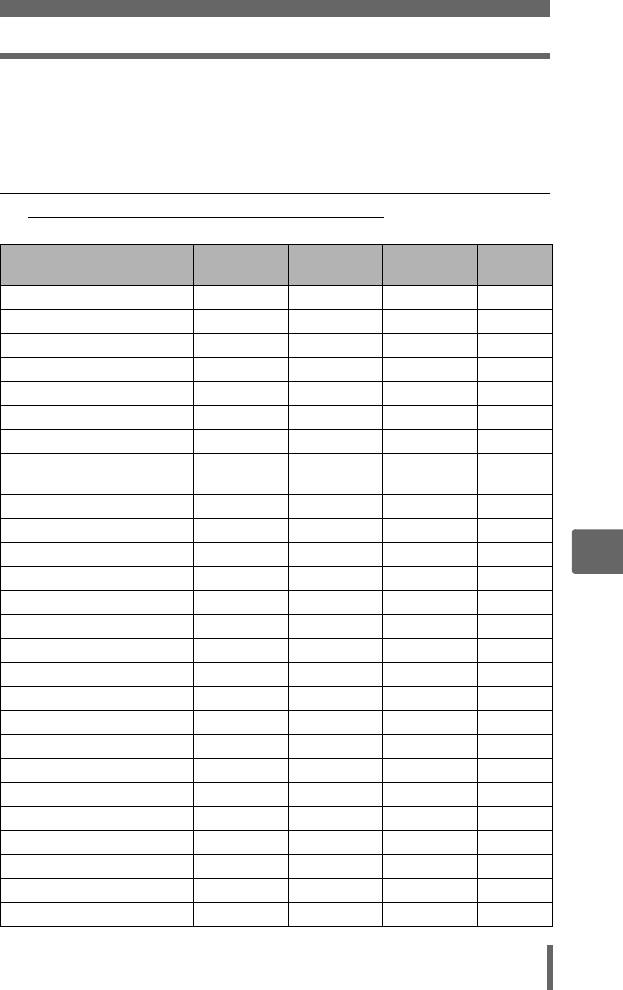
Настройка фотокамеры (МОЙ РЕЖИМ/БЫСТР. ВЫЗОВ/НАЗН.КНОПКА)
НАЗН.КНОПКА
Для вызова часто используемых функций можно задать назначаемую кнопку
(кнопка [). Если для назначаемой кнопки задана функция, Вы можете
простым нажатием данной кнопки вызвать эту функцию, не обращаясь к меню.
g“Кнопки непосредственного перехода” (стр.12)
(Функции, которые можно присвоить меню Мой режим,
меню ярлыков и назначаемой кнопке
МОЙ
БЫСТР.
НАЗН.КНО
Стр. для
Функция
РЕЖИМ
ВЫЗОВ
ПКА
справки
P/A/S/M/f 9 ——стр.10
ДИАФРАГМА 9 ——стр.54
ВЫДЕРЖКА 9 ——стр.55
F 9 ——стр.63
1
МОНИТ. *
9 ——стр.75
2
ЗУМ*
9 ———
ВСПЫШКА 9 ——стр.43
БЛ.А-ЭКСП. (заводская
——9 стр.61
установка по умолчанию)
ФИКСАЦИЯ АФ ——9 стр.59
ESP/n 999стр.61
& 999стр.42
7
Настройка
DRIVE 999стр.70
ISO 999стр.63
r1/2/3/4 — 99стр.56
Y 999стр.72
w 99— стр.45
#СИНХРО 999стр.46
QВСПЫШКА 999стр.47
ЦИФРОВОЙ ЗУМ 999стр.41
ПОДАВЛ.ШУМА 999стр.68
РЕЖ.АВТОФОК. 999стр.57
РЕЖ. ФОКУС. 999стр.58
ПОСТОЯННЫЙ АФ 999стр.59
ПАНОРАМА 9 ——стр.73
R 999стр.74
ИНТЕРВАЛ 99— стр.71
119
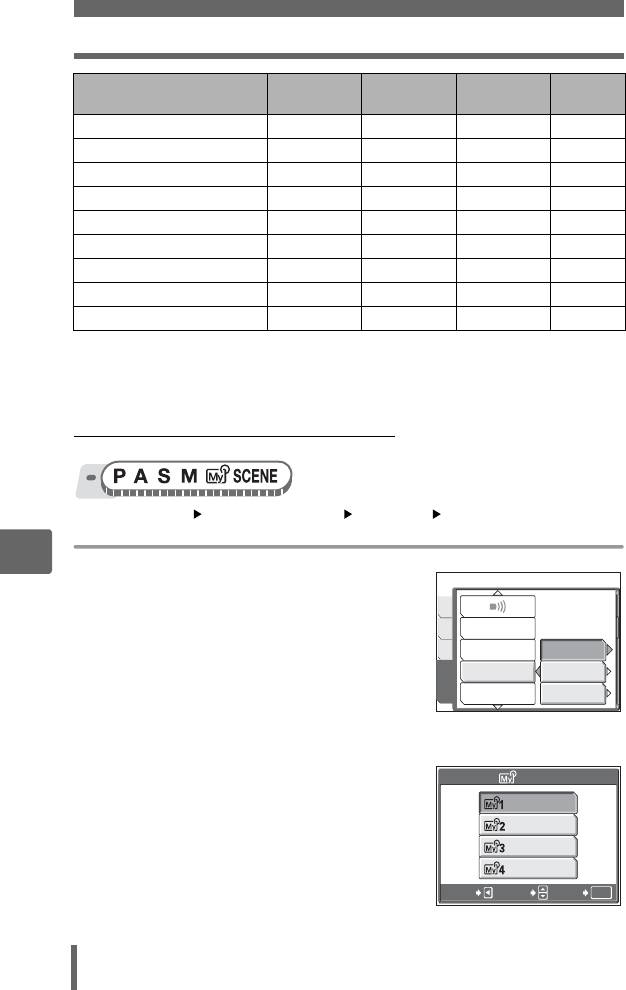
Настройка фотокамеры (МОЙ РЕЖИМ/БЫСТР. ВЫЗОВ/НАЗН.КНОПКА)
МОЙ
БЫСТР.
НАЗН.КНО
Стр. для
Функция
РЕЖИМ
ВЫЗОВ
ПКА
справки
K 999стр.26
WB 999стр.64
> 99— стр.66
РЕЗКОСТЬ 99— стр.67
КОНТРАСТ 99— стр.67
НАСЫЩЕННОСТЬ 99— стр.67
INFO 9 ——стр.75
u 9 ——стр.76
МЕТКИ АФ 9 ——стр.77
*1 Эта настройка определяет, будет ли подсвечиваться монитор при
включении фотокамеры.
*2 Для функции [ЗУМ] выберите 38 мм, 50 мм, 80 мм, 100 мм или 114 мм (в
эквивалентном фокусном расстоянии 35-мм фотокамеры).
(Установка настроек Мой режим
Главное меню [МЕНЮ РЕЖИМ.] [НАСТР.] [МОЙ РЕЖИМ]
g“Использование меню” (стр. 17)
7
1 Выберите тип функции [МОЙ
РЕЖИМ] и нажмите q.
ТЕКУЩИЙ Сохраняет текущие
ЗВУК
ИЗОБ
настройки фотокамеры.
ЗВУК ЗАТВОР.
ТЕКУЩИЙ
СБРОС Восстанавливает
ПАМ КАМ.
Настройка
заводские настройки по
МОЙ РЕЖИМ
СБРОС
умолчанию.
НАСТР.
ИМЯ ФАЙЛА
НАСТРОЙКА
НАСТРОЙКА
Сохранение настроек по
одной.
2 Выберите номер для
1/2/3/4
установки Мой режим и
МОЙ РЕЖИМ 1
нажмите Z.
МОЙ РЕЖИМ 2
МОЙ РЕЖИМ 3
МОЙ РЕЖИМ 4
ОТМЕНА
ВЫБОР
ОК
OK
120
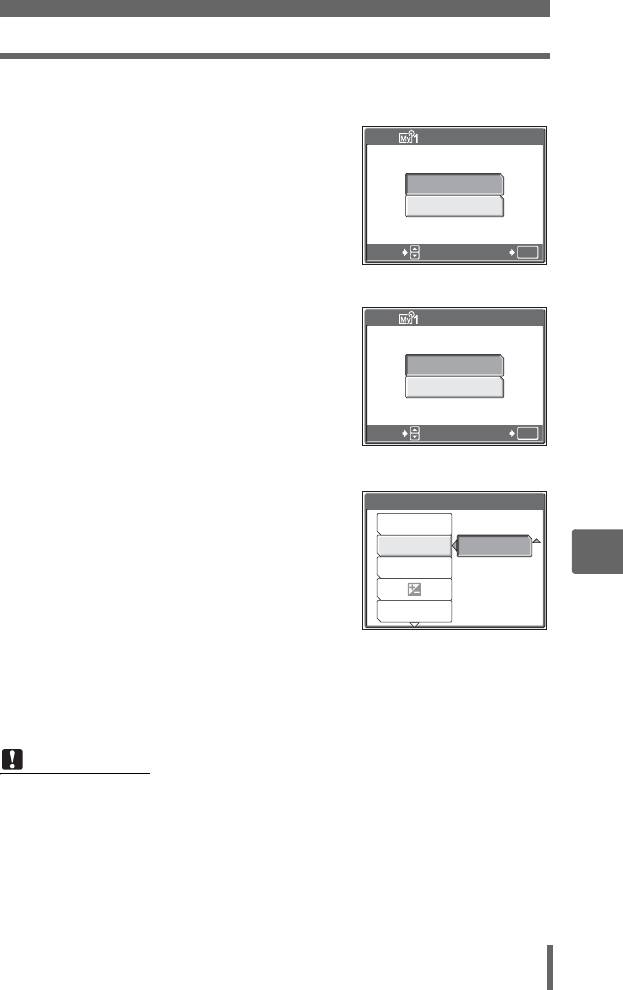
Настройка фотокамеры (МОЙ РЕЖИМ/БЫСТР. ВЫЗОВ/НАЗН.КНОПКА)
3 Сделайте необходимые настройки.
Если при выполнении этапа 1
УСТАН. "МОЙ РЕЖИМ"
выбрать [ТЕКУЩИЙ]
УСТ.ТЕКУЩ. ПАРАМЕТРОВ
Выберите [УСТАНОВКА] и нажмите Z.
УСТАНОВКА
• Текущие настройки фотокамеры
ОТМЕНА
сохраняются в выбранный Мой Режим.
ВЫБОР
ОК
OK
Если при выполнении этапа 1
УСТАН. "МОЙ РЕЖИМ"
выбрать [СБРОС]
СБРОС ТЕКУЩ. ПАРАМ.
Выберите [СБРОС] и нажмите
Z
.
СБРОС
• Настройки в выбранном меню Мой
ОТМЕНА
режим сброшены.
Если никакие настройки не сохранены,
выбрать настройки Мой режим нельзя.
ВЫБОР
ОК
OK
Если при выполнении этапа 1
МОЙ РЕЖИМ
выбрать [НАСТРОЙКА]
P/A/S/M/SCENE
Выберите элемент для ввода в Мой
ДИАФРАГМА
F 2.8
режим и нажмите q. Измените
7
ВЫДЕРЖКА
Настройка
настройку и нажмите Z.
• Настройка сохранена.
• Также Вы можете изменить прочие
МОНИТ.
настройки.
4 После завершения настройки нажмите Z.
Примечание
• Хотя в режиме [ТЕКУЩИЙ] могут быть сохранены Ваши текущие
настройки, для зума будет сохранено лишь ближайшее из 5 положений в
[ЗУМ] в [МОЙ РЕЖИМ].
121
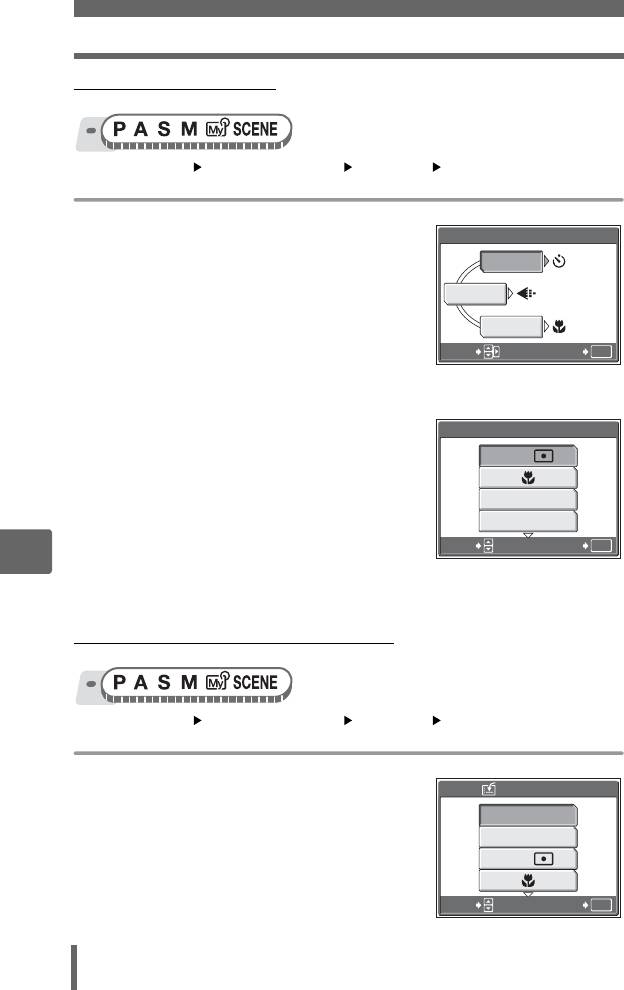
Настройка фотокамеры (МОЙ РЕЖИМ/БЫСТР. ВЫЗОВ/НАЗН.КНОПКА)
(Создание ярлыков
Главное меню [МЕНЮ РЕЖИМ.] [НАСТР.] [БЫСТР. ВЫЗОВ]
g“Использование меню” (стр. 17)
1 Выберите [A], [B] или [C] и
БЫСТР. ВЫЗОВ
нажмите q.
A
• В режиме f для [C] установлено
значение [SCENE], и меню ярлыков
B
настроить нельзя.
C
ВЫБОР
ОК
OK
2
Выберите функцию и нажмите
Z
.
БЫСТР. ВЫЗОВ
• Появляется окно, описанное в Пункте
ESP
/
1.
DRIVE
ISO
ВЫБОР
ОК
OK
7
3 Нажмите Z.
(Настройка назначаемой кнопки
Настройка
Главное меню [МЕНЮ РЕЖИМ.] [НАСТР.] [НАЗН. КНОПКА]
g“Использование меню” (стр. 17)
1
Выберите функцию и нажмите
Z
.
НАЗН.КНОПКА
БЛ.А-ЭКСП.
ФИКСАЦИЯ АФ
ESP
/
ВЫБОР
ОК
OK
122






